Cara Mengganti Icon Baterai Android Dengan Gambar Keren - Cara berikut mungkin akan sangat menarik bagi sobat semua, dengan cara ini kita bisa mempercantik tampilan android kita, mungkin sobat telah menginstall beberapa aplikasi yang bisa memperindah tampilan layar android sobat seperti halnya menginstall aplikasi launcher yang bisa kita ubah- ubah sesuai dengan kesenangan kita
Cara merubah icon baterai kali ini mungkin terbilang cukup mudah dilakukan, karena dengan kita menginstall 2 aplikasi pembantu yang bisa mempermudah kita dalam mengganti icon baterai kita, cara kali ini mengharuskan hp android sobat harus dalam keadaan sudah root, karena kalau belum dalam keadaan root otomatis aplikasi berikut tidak akan bisa berjalan

Apabila hp android sobat belum keadaan root, sobat bisa mencobanya mengikuti link berikut
Persyaratan:
- Sudah jelas, android sobat harus sudah dalam keadaan ROOT
- Module xposed icon baterai ini hanya berlaku untuk Android ICS ke atas saja
Berikut langkah-langkah pengerjaanya :
- Download aplikasi Xposed Installer disini atau sobat bisa cari sendiri di google yang mendukung dengan Android sobat.
- Kemudian download Kumpulan Module Xposed Icon Baterainya disini
- Instal aplikasi Xposed Installer kemudian jalankan.
- Klik Framework lalu Install
- Reboot
- Setelah Reboot Install icon baterainya
- Kemudian buka Xposed kembali
- Klik Modules
- Lalu centang salah satu ikon batrei yang sobat suka, dan perlu diingat sobat hanya bisa memilih satu ikon baterai saja.
- Reboot perangkat.
- Jika sobat berkeinginan untuk mengganti ikon baterai dengan gambar yang lain,silahkan lakukan lagi seperti langkah di atas, dan ingat hanya satu icon saja yang bisa kita pasangkan
Demikian sobat beberapa langkah Cara Mengubah Icon Baterai Android Dengan Gambar Keren yang bisa sobat coba, semoga memberi tambahan ilmu dan semoga bermanfaat














.png)
.png)
.png)
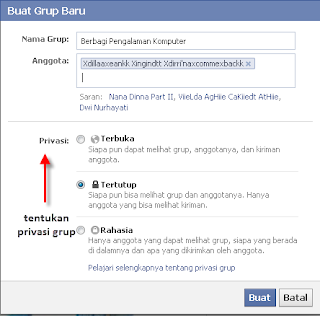.png)
.png)
.png)
![Cara Membuat Foto Sampul Facebook Keren dan Unik [Tools Online] Cara Membuat Foto Sampul Facebook Keren dan Unik [Tools Online]](https://blogger.googleusercontent.com/img/b/R29vZ2xl/AVvXsEjbFw6tbSiqDTzGoS1kgIU_dGiRNPgOetpuyml5r868CXfU_PQRDUh_vSOxJmweySFBIaQeorTjEkuhXFjCnrZRl0BZgsKPgF9VUDk_sxnhuIY_rqOeUcP_ywk5udSxiLC8BExl7Y3dqQUL/s400/Timeline_Cover_doNotRename23+(FILEminimizer).png)
.png)




.png)
.png)
.png)
.png)

.png)
.png)
.png)

